Uvod
Ljubitelji sporta, posebno fanovi navijačkih i plesnih takmičenja, žude za uzbuđenjem gledanja događaja na velikim ekranima. Varsity TV zadovoljava ovu strast, omogućavajući gledaocima da dožive svoj omiljeni sportski sadržaj direktno na pametnim televizorima. Ovaj vodič će detaljno objasniti svaki korak potreban da biste postavili Varsity TV na svom pametnom televizoru, osiguravajući da se potpuno uronite u uzbudljivi svet sporta. Hajde da istražimo kako možete transformisati svoje iskustvo gledanja sa Varsity TV-om.

Razumevanje Varsity TV-a i njegovih opcija strimovanja
Varsity TV pruža bogatu platformu dizajniranu posebno za fanove koji žude za prenosima sportskih događaja uživo i na zahtev. Bilo da je reč o takmičarskim navijačicama ili ekskluzivnom sadržaju, Varsity TV ima različite opcije na raspolaganju.
Šta je Varsity TV?
Varsity TV služi kao vrhunska usluga emitovanja uzbudljivih događaja u navijačkoj i plesnoj industriji direktno u vaš dom. Fanovi širom sveta privučeni su sposobnošću servisa da donese elektrizirajuću atmosferu takmičenja uživo u njihove dnevne sobe.
Vrste dostupnog sadržaja
Unutar Varsity TV-a, gledaoci mogu pronaći niz sadržaja kao što su događaji uživo, reprize, ekskluzivni intervjui i detaljni dokumentarci. Ova raznovrsna selekcija zadovoljava ukuse sportskih fanova koji traže stalnu zabavu. Naoružani ovim znanjem, spremni ste da pripremite svoj pametni TV za optimalno strimovanje.
Priprema vašeg pametnog TV-a za strimovanje Varsity TV-a
Ažurirani pametni TV i jaka internet veza ključni su za neprekidno strimovanje bez prekida.
Osiguravanje softverskih i internet zahteva
Za početak, proverite da li je softver vašeg pametnog TV-a ažuriran. Obezbedite stabilnu internet vezu sa preporučenom minimalnom brzinom od 5 Mbps za neprekidno strimovanje. Žičana veza može ponuditi stabilniju povezanost.
Kompatibilne marke pametnih televizora
Vodeće marke pametnih televizora poput Samsung, LG i Sony generalno podržavaju Varsity TV. Međutim, dostupnost aplikacije ili zahtevi za kompatibilnost mogu varirati među različitim brendovima.
Korak-po-korak vodič za pristupanje Varsity TV-u na pametnim televizorima
Pristupanje Varsity TV-u na vašem pametnom TV-u je jednostavno i može se obaviti kroz razne metode kao što su preuzimanja aplikacija ili alternativna rešenja.
Preuzimanje i instalacija aplikacije Varsity TV
- Navigirajte do App Store-a na početnom ekranu vašeg pametnog TV-a.
- Potražite ‘Varsity TV’.
- Izaberite aplikaciju i pritisnite ‘Preuzmi’.
- Nakon preuzimanja, otvorite aplikaciju i prijavite se koristeći svoje podatke za prijavu.
Alternativne metode (emitovanje ili korišćenje strim uređaja)
Ako je aplikacija Varsity TV nedostupna:
- Emitovanje: Koristite telefon ili tablet da emitujete na vaš TV. Osigurajte da su oba uređaja povezana na istu Wi-Fi mrežu, otvorite Varsity TV na svom uređaju i pritisnite ikonu za emitovanje.
- Strim uređaji: Uređaji kao što su Roku, Amazon Fire Stick ili Apple TV mogu se koristiti za strimovanje sadržaja. Preuzmite aplikaciju Varsity TV na uređaju i sledite naknadne korake za prijavu.

Rešavanje uobičajenih problema
Uprkos pažljivom podešavanju, tehnički problemi mogu se dogoditi. Evo kako da se izborite sa uobičajenim izazovima da biste održali neprekidno strimovanje.
Problemi sa povezivanjem
Osigurajte da je vaša internet veza stabilna i držite pametni TV ili uređaj za emitovanje u blizini. Ako je potrebno, ponovo pokrenite ruter i vratite uređaje na mrežu.
Padovi aplikacije i problemi sa kvalitetom strimovanja
Ako se susretnete s padovima, proverite da li postoje ažuriranja za vaš pametni TV i aplikaciju. Za probleme sa kvalitetom strimovanja, podesite postavke kvaliteta videa i smanjite istovremenu potrošnju propusnosti.
Saveti za optimizaciju vašeg iskustva gledanja
Poboljšajte način na koji gledate Varsity TV sa savetima osmišljenim da maksimaliziraju vaše zadovoljstvo.
Podešavanje postavki videa i zvuka
Pristupite meniju vašeg pametnog TV-a da modifikujete postavke videa i zvuka. Podesite postavke slike za idealnu svetlinu i kontrast i koristite eksterni zvučnik ili surround zvuk za bogatiji audio doživljaj.
Korišćenje dodatne opreme
Pribor kao što su zvučne trake mogu poboljšati kvalitet zvuka. Univerzalni daljinski upravljač može olakšati navigaciju kroz razne aplikacije i uređaje.
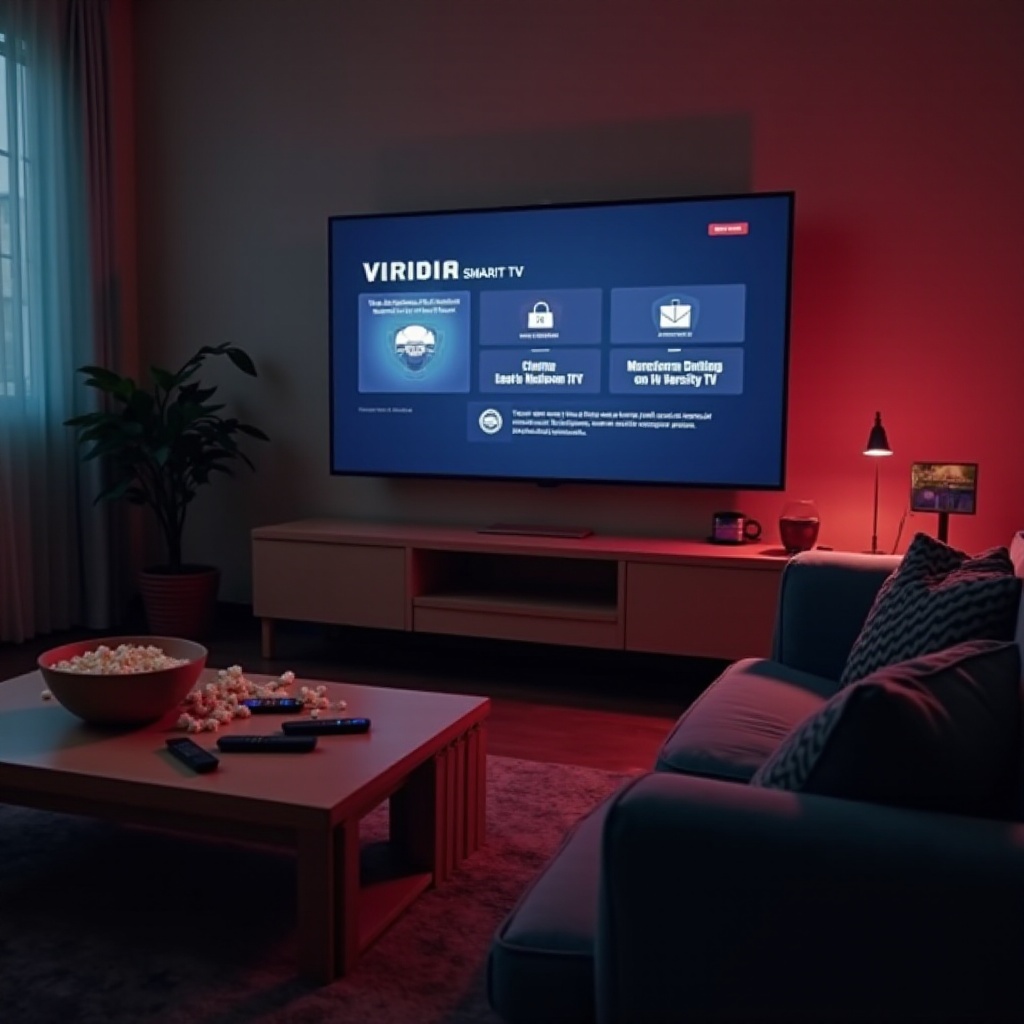
Istraživanje karakteristika i sadržaja Varsity TV-a
Upoznavanje sa karakteristikama Varsity TV-a poboljšava korisničko iskustvo.
Saveti za navigaciju
Istražite početni ekran i biblioteku za bolju navigaciju kroz interfejs. Koristite funkcionalnost pretrage da brzo pronađete specifična takmičenja.
Otkrijte nov sadržaj
Budite u toku s novim izdanjima sadržaja i preporukama tako što ćete redovno proveravati ‘Novi’ odeljak i angažovati se s drugim fanovima u zajednicama.
Zaključak
Strimovanje Varsity TV-a na vašem pametnom TV-u otvara vrata ka uzbudljivom svetu sporta. Uz smernice iz ovog članka, lako postavite svoj sistem da uživate u svakom fascinantnom trenutku koji Varsity TV nudi. Bilo kroz instalaciju aplikacije ili rešavanje problema, svaki korak je usmeren ka poboljšanju vašeg sportskog iskustva gledanja, osiguravajući da nikad ne propustite uzbudljiv sadržaj koji je dostupan.
Često Postavljana Pitanja
Mogu li gledati Varsity TV na bilo kojem pametnom TV-u?
Da, većina modernih pametnih televizora podržava Varsity TV, bilo putem direktnog preuzimanja aplikacija ili alternativnih metoda kao što je kastovanje.
Zašto aplikacija Varsity TV nije dostupna na mom pametnom TV-u?
Dostupnost aplikacije može varirati u zavisnosti od marke. Korišćenje kastovanja ili striming uređaja može biti održiva alternativa.
Kako mogu poboljšati kvalitet strimovanja Varsity TV-a?
Osigurajte stabilnu internet konekciju, minimizirajte aktivnosti koje koriste puno propusnog opsega i podesite postavke kvaliteta videa u aplikaciji.
